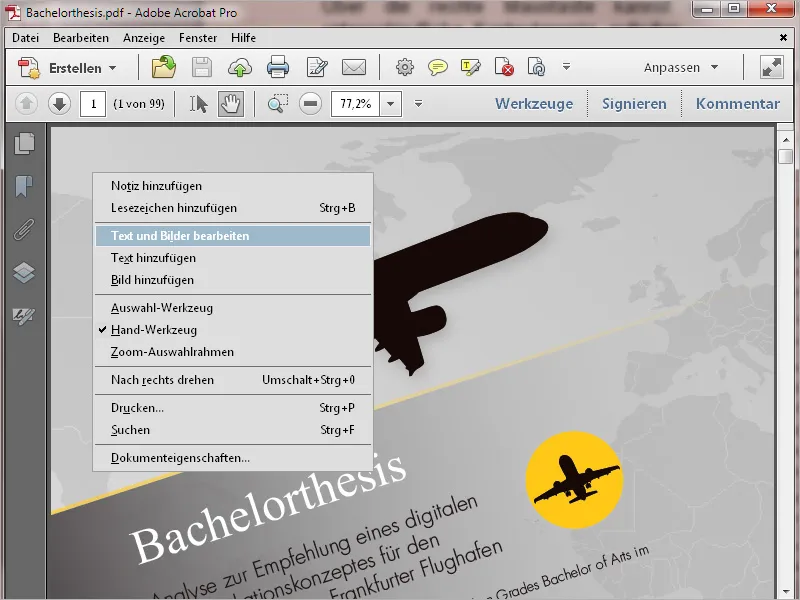1. Pradinis ekranas
Atidarant „Acrobat 11“, tave sveikina pradinis ekranas. Šis yra greitojo naršymo tipas
• prie naujausiai naudotų dokumentų
• prie galimybės atidaryti dokumentą
• prie įvairių, dažnai naudojamų užduočių, tokių kaip PDF iš bet kokio failo kūrimas, PDF redagavimas, formos kūrimas ar skirtingų failų sujungimas į PDF failą ar bendrąjį rinkinį:
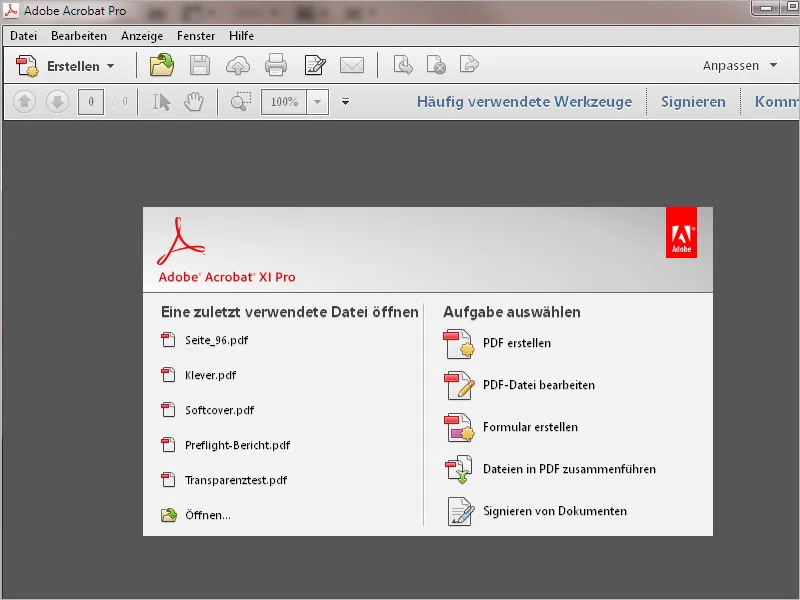
Dešinėje viršuje yra mygtukai, skirti atidaryti juostą su įrankiais, nustatymais parašymui ir įrankiais žymėjimui ir komentavimui.
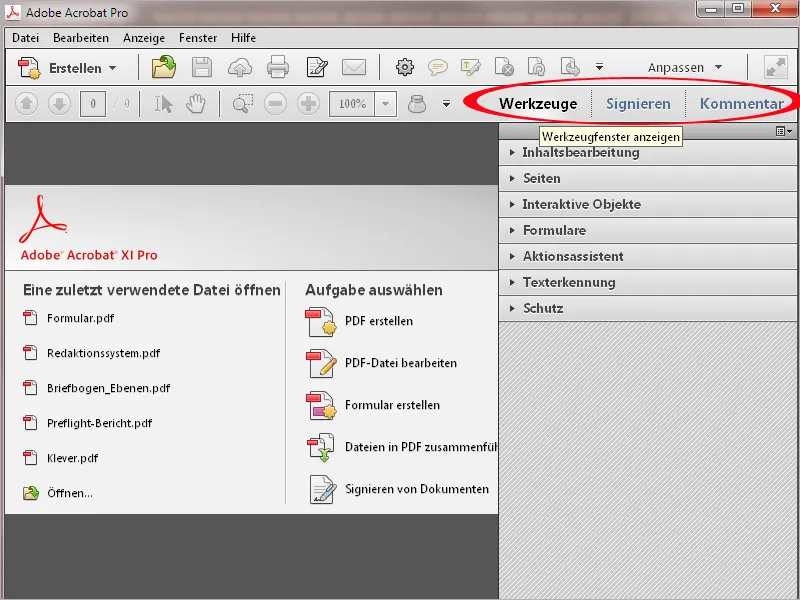
Paspaudus iš anksto nustatytą rodyklę, atidaroma susijusi įrankių kategorija, ir susiję įrankiai bus išplėsti sąraše. Užklijujus pelės klavišą, aktyvinsite norimą įrankį ir galėsite pradėti redagavimą.

Naudojant mygtuką Adaptuoti, galite pasirinkti arba kurti sukurtus įrankių grupes. Taip galite sudaryti tinkamiausias įrankių grupes skirtingoms užduotims, kas labai palengvins darbo eigą. Kaip tai atliekama detaliai paaiškinsiu kitame vadove.
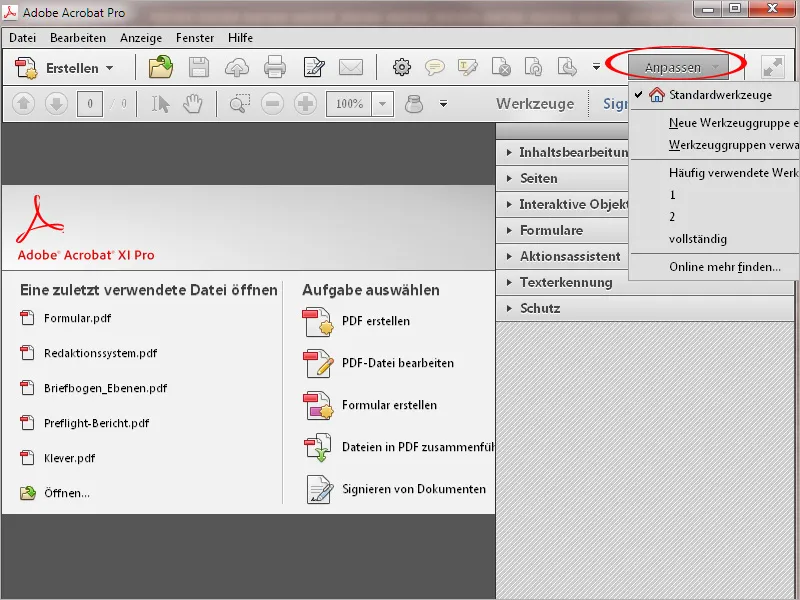
Naudojant mygtuką Komentarai, galite rodyti komentarų įrankius, skirtus teksto žymėjimui ar komentarų pridėjimui.
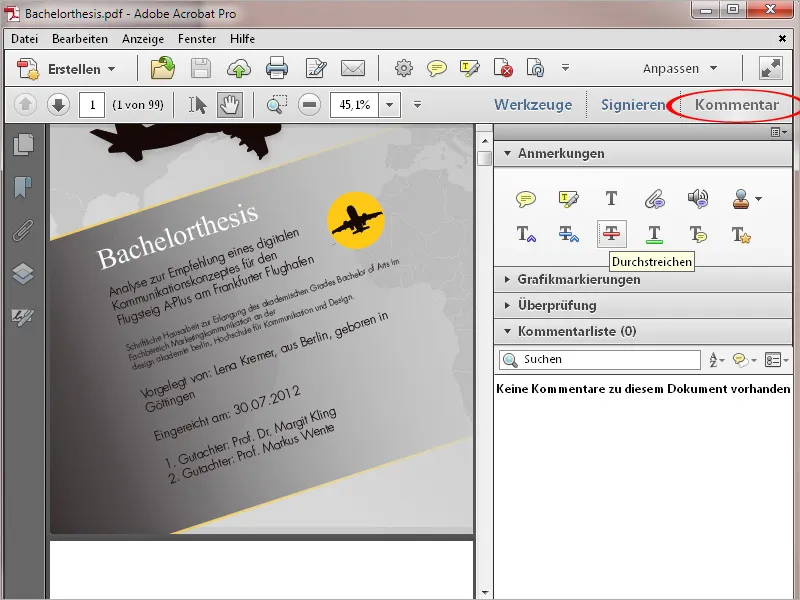
Vidurinėje įrankių juostos dalyje yra greitų įrankių mygtukai. Šį pasirinkimą taip pat galite pritaikyti pagal savo poreikius. Kaip tai tiksliai atliekama, parodysiu kitame vadove.
Taip pat rasite simbolius spaudimui, parašymui ir siuntimui elektroninio pašto gavėjui.
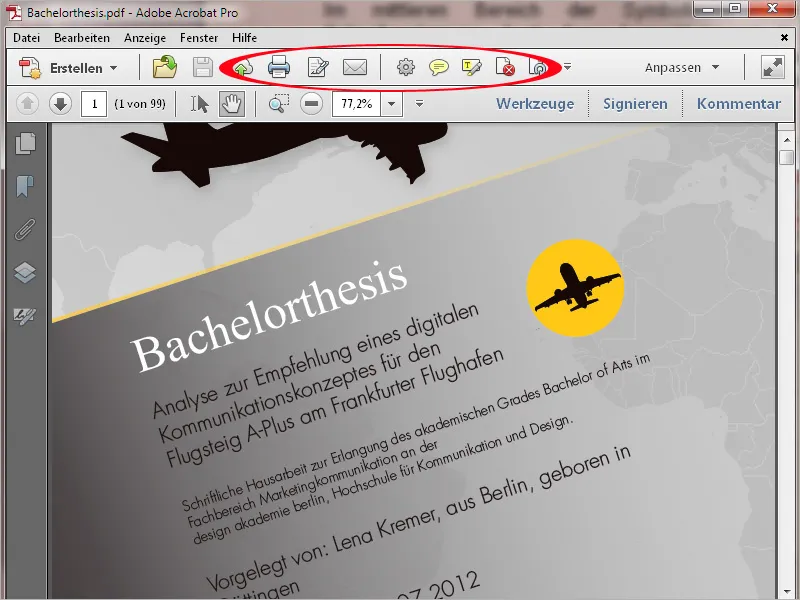
Naudojant mygtuką Kurti, galite tiesiogiai iš failo, nuskaitytuvo, svetainės ar iš iškarpinės sukurti PDF. Be to, galite sujungti kelis failus į vieną PDF dokumentą arba sukurti formą arba PDF rinkinį.
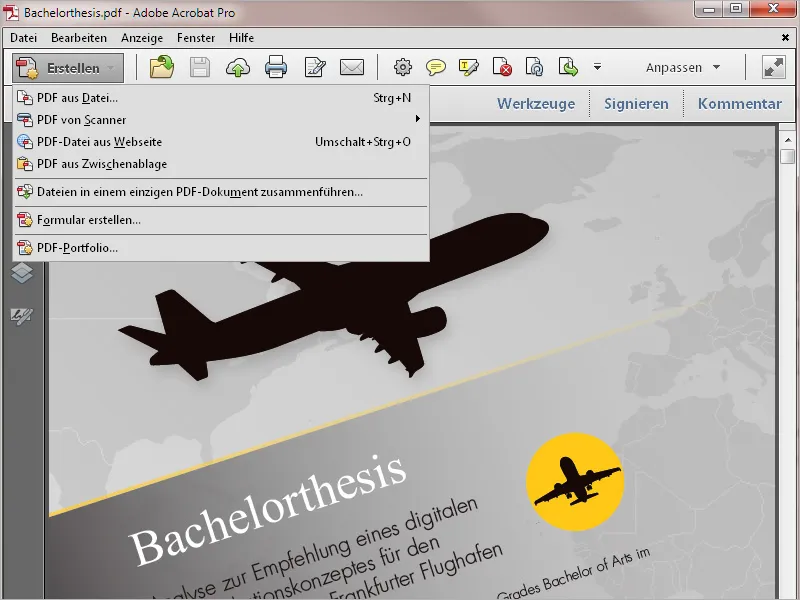
Po to yra meniu juosta. Meniu dėka galite pasiekti visas programos funkcijas.
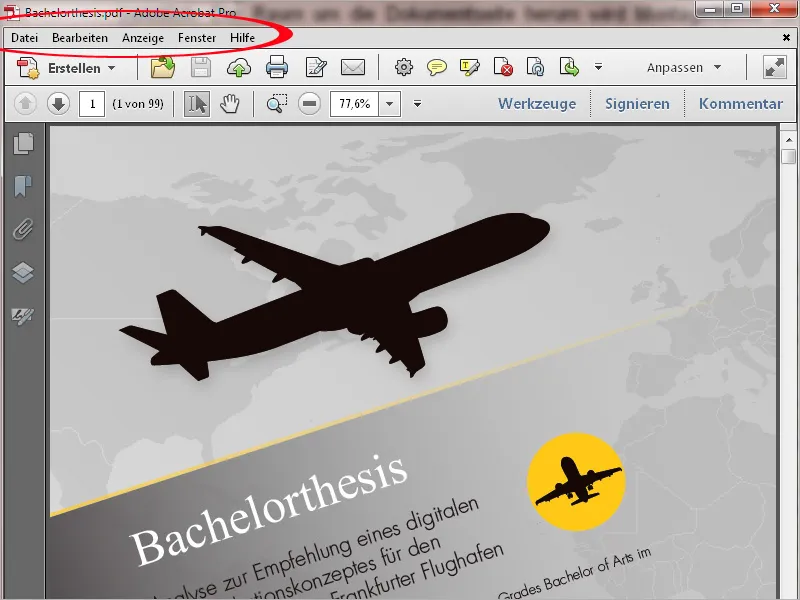
Meniu juostoje yra naršymo taškais pagrįsta valdymo koncepcija. Ši koncepcija yra žinoma iš įprastų programų, skirtų paveikslėlių redagavimui, teksto tvarkymui ir t.t., ir nereikalauja papildomo paaiškinimo.
Išskirtiniame meniu rėme dešinėje pusėje taip pat yra jau numatyti klavišų kildinimo komandos šioms išvardytoms komandoms. Kai kurie meniu punktai taip pat turi submeniu.
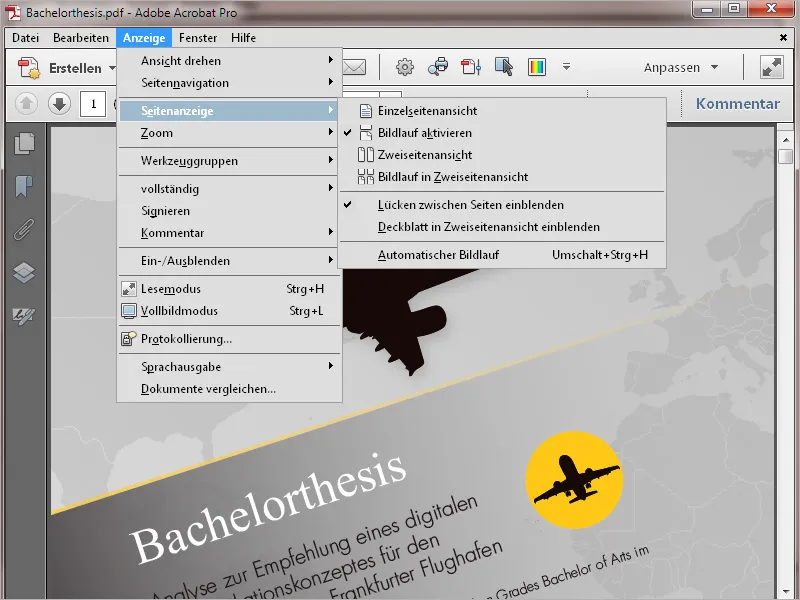
Pagal įrankių juostą yra mygtukai puslapių naršymui, puslapių numerio rodyklei (įvesdami konkrečią numerį, tiesiogiai pereinate į šį puslapį), Pasirinkimo įrankis (teksto ir vaizdų žymėjimui), Versijos įrankis (puslapio fragmento perkėlimui), Artinimo įrankis ir artinimo rodiklis. Čia taip pat galite įvesti bet kokį norimą skaičių arba pasirinkti standartinį reikšmę iš išskleidžiamojo meniu.
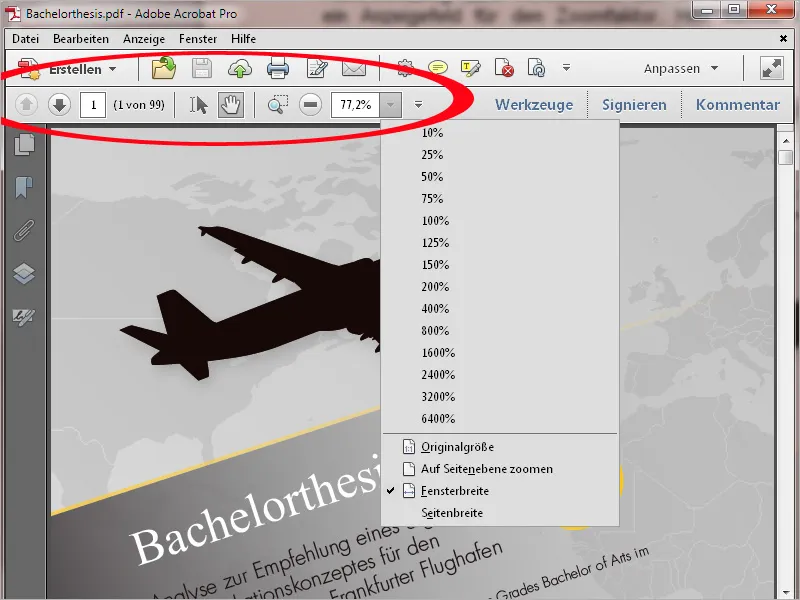
Atidaryto dokumento kairėje pusėje yra naršymo juostelė su mygtukais, kuriuos dažnai reikia, tokius kaip Puslapių miniatiūros, žymekliai naršymui labiau apimantiems dokumentams, Sluoksniai ir kt. Spustelėjus dešine klavišą juostoje, kontekstiniame meniu galite aktyvuoti rodomus mygtukus arba nepageidaujamus išjungti, pašalindami varnelę.
Jų galima visiškai paslėpti, kad padidintum atvaizdavimą. Nutylėtąją naršymo juostelę galite parodyti iš naujo per meniu Rodyti>Rodyti/išjungti>Navigacijos langas>Rodyti naršymo langą arba naudodamiesi trumpuoju klavišu F4.
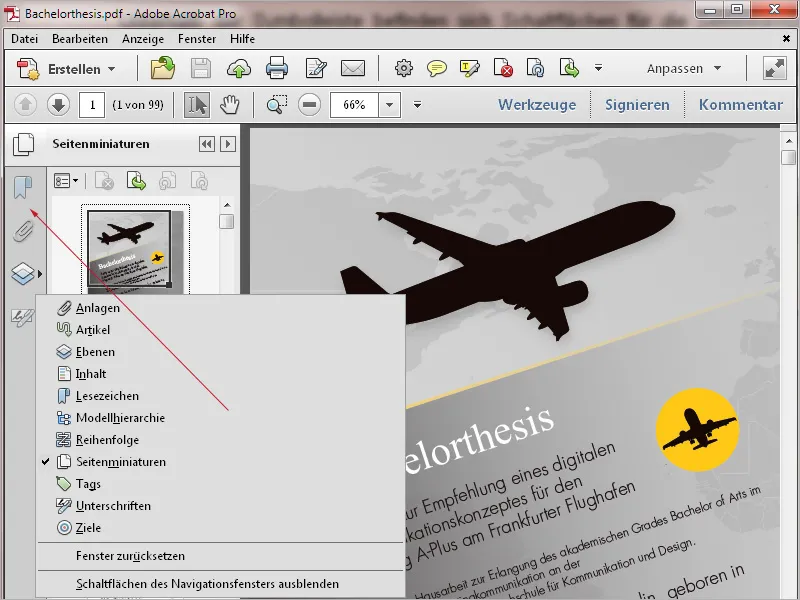
Paspaudus stačiakampių rodyklių simbolį, PDF failas bus rodomas skaitymo režime.
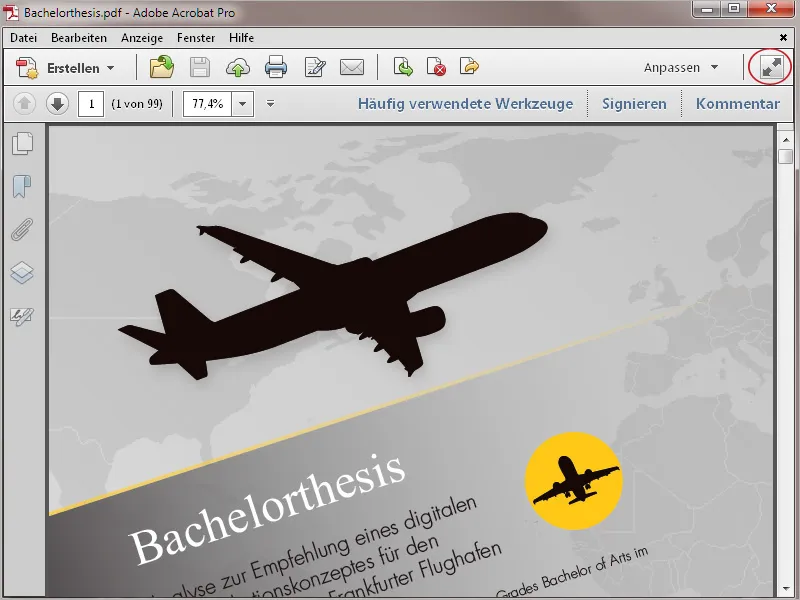
Čia, išskyrus meniu juostą, visos redagavimo juostos paslėptos, kad monitoriuje būtų maksimaliai panaudojamas vietos turinys rodyti.
Apatinėje ekrano juostoje laikinai rodomos esminės mygtukų juostos dalių, skirtų spausdinimui, naršymui bei peržiūros didinimui ar mažinimui, kurios po trumpo laiko vėl dingsta. Tik vėl nukreipus pelę į šią vietą, mygtukai vėl bus rodomi.
Grįžti į įprastą vaizdą pakanka paspausti Esc klavišą.
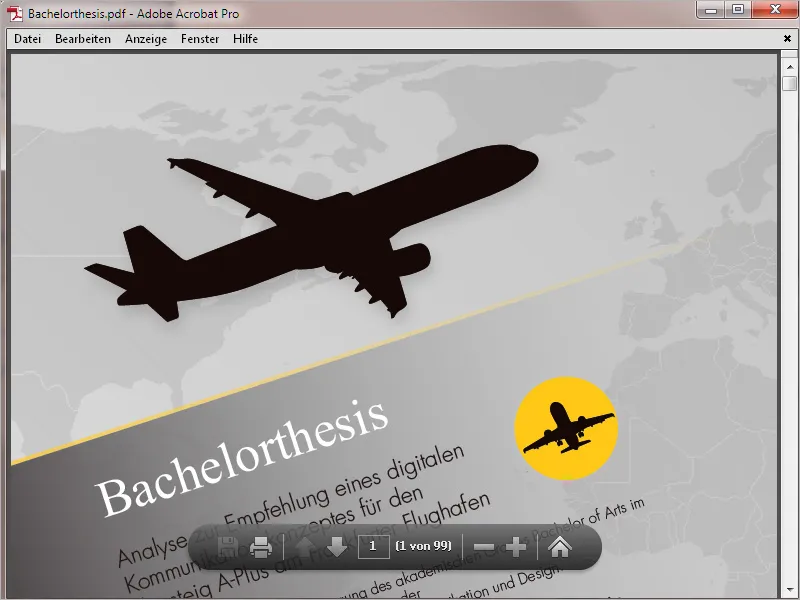
Nukreipus pelę į dešinįjį pelytės mygtuką, priklausomai nuo programos vietos, galėsite pasiekti skirtingus kontekstinius meniu.
Tuo metu, kai navigacijos juostos kontekstinis meniu (kairėje juostoje) leidžia tarp kitko įjungti arba išjungti atitinkamus mygtukus, kontekstiniame meniu Greitieji įrankiai leidžia peržiūros įrankius matyti arba slėpti ...
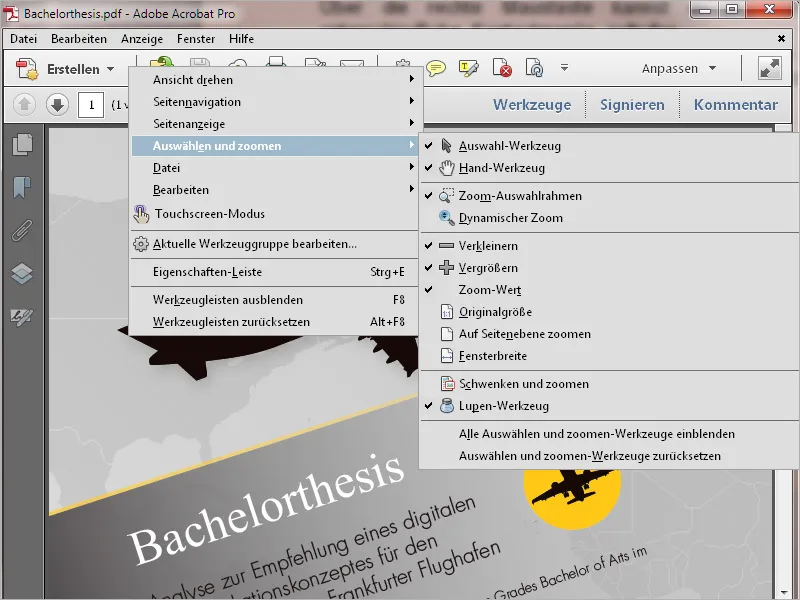
... o dokumento lange pats kontekstinis meniu dinamiškai prisitaiko ir pristato redagavimui reikšmingus įrašus.